Hogyan változtassuk meg a kiterjesztését (formátum) fájl

Nem megyek bele a részletekbe, miért lehet, hogy módosítania kell a kiterjesztés (formátum) fájl, mert ha egyszer találtam ezt a cikket, akkor szükségünk van erre.
Sajnos, az emberek gyakran elkövetik azt a hibát próbál változtatni a fájl kiterjesztését. Még mindig jobb, hogy használja átalakítók, amelyek mind az Ön számára, hogy módosítsa, hiba nélkül.
Na jó! Az első dolog, amit meg kell magyarázni egyszerű nyelven, amit a formátumot (kiterjesztés) fájlt.
Az ilyen meghosszabbítás (méret) fájl?
Remélem a lényeget. Az alábbiakban fogok írni a legnépszerűbb kiterjesztés, és milyen típusú fájlt meghatározzák.
Hát most akkor közvetlenül a cikk témáját, hogyan kell változtatni a kiterjesztés (formátum) fájl! Megmondom, hogyan kell csinálni a három változat a Windows operációs rendszer: Windows XP, Windows 7 és Windows 8.
Hogyan változtassuk meg a kiterjesztését (formátum) fájlt a Windows XP?
Nyissa meg a "Start" -> "Beállítások" -> "Vezérlőpult" -> "Mappa beállításai".
A megnyíló ablakban válassza ki a fület „View” (felső menü). A dobozban van egy lista a „Speciális beállítások” és lefelé görgetve találja a tételt „kiterjesztéseinek elrejtése ismert fájltípusok”. Ha a kullancs érdemes ezen a ponton, azt el kell távolítani, az alábbiak szerint:
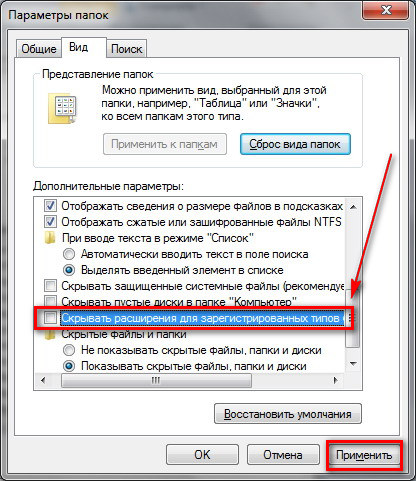
Ne felejtsük el, hogy az „Apply”, különben a változások nem lesznek mentve, és meg kell prodelyvat újra.
Most keressük meg a fájl kiterjesztését, hogy meg akarjuk változtatni, akkor válassza ki egyetlen kattintással a bal egérgombbal, hogy ki a helyi menüből a fájlra kattintva jobb gombbal, és válassza a „Rename”. Mi látszanak a fájl neve és kiterjesztése. Aztán anélkül, hogy megváltoztatná a fájl nevét, változtassa meg a kiterjesztést az önálló, amit akar. Amint a változást, nyomja meg az Entert, akkor felbukkan egy értesítést, olvassa el, és kattintson az „OK” gombot. Majd nevezze át a fájlt, és módosítsa a kiterjesztést.
Hogyan változtassuk meg a kiterjesztését (formátum) fájlt a Windows 7?
„View” panel a „Speciális beállítások” lapozzunk lefelé, és megtalálja a termék „kiterjesztéseinek elrejtése ismert fájltípusok” megnyílik egy ablak a felső menüben, válassza ki a fület. Ha ez be van jelölve, majd távolítsa el. Ha nincs pipa, akkor nem csinál semmit. Ezután kattintson az „Apply”, különben a változtatások nem lesznek mentve, és meg kell prodelyvat újra:
Ezután keresse meg a fájl kiterjesztését vagy formátum módosítani kívánt, válassza ki azt, hogy egyetlen kattintással a bal egérgombbal, a helyi menüt, kattintson a jobb egérgombbal, és válassza ki az elemet az „Átnevezés”.
Ezután meg kell állni arra, hogy a név egy részét, ami a lényeg. Ez olyasmi, amit nem érdekli, így megválaszthatjuk mi pont után. Ezután nyomja meg az Enter és a fájl kiterjesztése fog változni!
Hogyan változtassuk meg a kiterjesztését (formátum) fájlt a Windows 8?
Itt, sőt, mindent szinte pontosan ugyanaz, mint a Windows 7. De én festeni az egészet újra!
Mi irányítja a kurzort a bal alsó sarokban, hogy a végén, míg nem lesz látható. Ezután emelje fel, de nem veszi a bal oldalon. Ekkor megnyílik egy menü, ahol meg kell kattintson a „Beállítások”.
Megnyit egy másik menü ugyanazon a helyen. Ott ki kell választani a „Control Panel”.
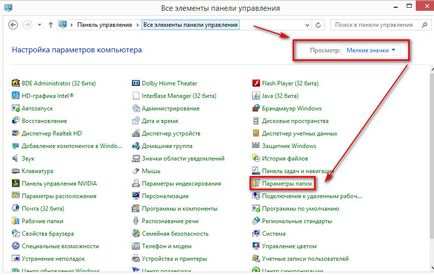
Egy ablak nyílik meg, ahol ki kell menni a lap „View” (a fenti menüben). A „Speciális beállítások” találja a tételt „kiterjesztéseinek elrejtése ismert fájltípusok” (meg kell görgetni az aljára, hogy a segítségével a scroller). Ha be van jelölve, akkor el kell távolítani, és kattintson az „Apply” gombra. Ha nincs pipa, akkor nem csinál semmit:
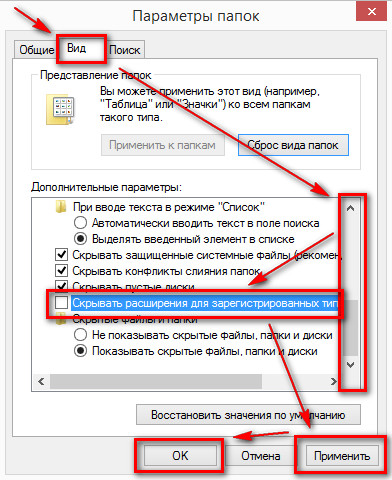
Ezután zárja az összes ablakot, amit ponaotkryvali és keresse meg a fájl kiterjesztését, hogy meg akarjuk változtatni.
Válassza ki a fájlt, kattintson rá egyszer a bal egérgombbal, majd kattintson rá egyszer, jobb gombbal, majd a helyi menüből válassza a „Rename”. Válassza ki a bővítmény, és változtassa meg, majd nyomja meg az Entert, és kész!